Aggiungere parametri a un report per dispositivi mobili
Nota
SQL Server Mobile Report Publisher è deprecato per tutte le versioni di SQL Server Reporting Services dopo SQL Server Reporting Services 2019. È interrotta a partire da SQL Server Reporting Services 2022 e Server di report di Power BI.
È possibile creare un report per dispositivi mobili di Reporting Services con parametri, in modo che l'autore e i lettori dei report possano filtrare i report stessi. Un report con parametri può essere anche la destinazione di un drill-through da un report di origine.
Per creare un report per dispositivi mobili con parametri, iniziare con un set di dati condiviso con almeno un parametro. Per altre informazioni, vedere Creare un set di dati condiviso o un set di dati incorporato (Generatore report e SSRS). I report per dispositivi mobili non supportano valori null per i parametri predefiniti, quindi verificare che i parametri abbiano valori predefiniti diversi da null.
Dopo aver aggiunto i parametri a un report per dispositivi mobili, creare un URL per aprire il report con parametri della stringa di query.
Nella barra superiore del portale Web di Reporting Services selezionare Nuovo>Report per dispositivi mobili.
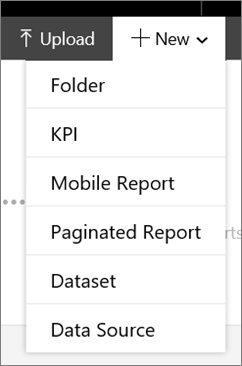
Seleziona la scheda Dati.
Selezionare Aggiungi dati.
Selezionare Server di reporte quindi selezionare un server.
Passare ai set di dati condivisi sul server e selezionarne uno dotato di parametri.
I dati del set di dati vengono visualizzati nella griglia. Il cerchio verde con parentesi graffe { } contrassegna un set di dati con un parametro.
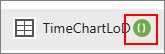
Fare clic sulla ruota visualizzata sulla scheda e quindi selezionare Param{}.
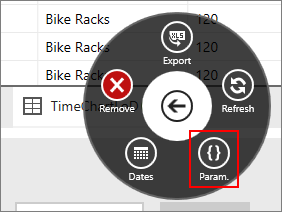
Selezionare l'elemento di report che passa i valori al parametro.
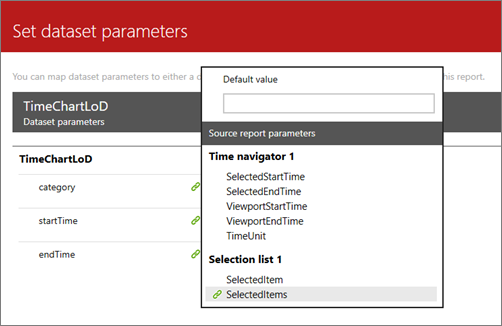
Selezionare Anteprima per visualizzare l'aspetto del report. In questo report l'elenco di selezione usa il parametro di categoria.

Quando si seleziona un valore nell'elenco di selezione, il report viene filtrato per tale valore. In questo caso, Accessori.
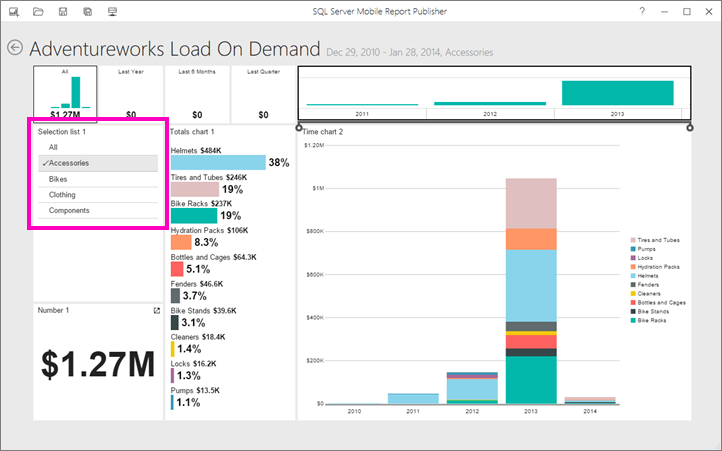
Contenuto correlato
- Aprire un report per dispositivi mobili con parametri della stringa di query specifici
- Aggiungere il drill-through da un report per dispositivi mobili ad altri report per dispositivi mobili o URL
- Creare un set di dati condiviso o un set di dati incorporato
- Creare e pubblicare report per dispositivi mobili con SQL Server Mobile Report Publisher
Commenti e suggerimenti
Presto disponibile: Nel corso del 2024 verranno gradualmente disattivati i problemi di GitHub come meccanismo di feedback per il contenuto e ciò verrà sostituito con un nuovo sistema di feedback. Per altre informazioni, vedere https://aka.ms/ContentUserFeedback.
Invia e visualizza il feedback per